
Brian Curtis
0
5212
1080
 Geçen sefer, size Kinect'i bilgisayar korsanlığı ve dahil olan sürücülerle tanıştırdım. Kinect'inizi Hack Etmek ve Zombileri Öldürmek İçin Kullanmak Kinect'inizi Hacklemek ve Zombileri Öldürmek İçin Kullanmak Microsoft Kinect geliştirme daha kullanıcı dostu bir duruma geçti şimdi, sürücüler indirmek ve oynamak için serbest bırakıldı. Bir stüdyo bile ... kadar temel bir zombi hayatta kalma oyunu demosuna kadar gitti. Zombileri öldürmek harika olsa da, gerçekten işe yarar bir şey yapmanın zamanı geldi. Bu yüzden size Kinemote uygulamasını ve genel Windows görevleri için farenizi kontrol etmek için nasıl kullanılacağını ve Xbox Media Center'ı göstermek istiyorum. Bu, mükemmel Plex tabanlı medya merkezine muhteşem bir katkı sağlar. Plex ile Mükemmel Bir Medya Merkezi Kurun [Mac & Windows] Plex ile Mükemmel Bir Medya Merkezi Kurun [Mac & Windows] Plex, çoğu kişi tarafından en iyi medya oynatıcı olarak kabul edilir. , yönetici ve akış uygulaması etrafında - Windows, Mac ve hatta ceplerde kullanılabilir (mobil uygulamalar ücretsiz olmasa da). Eğer…… geçen hafta ayarlarım.
Geçen sefer, size Kinect'i bilgisayar korsanlığı ve dahil olan sürücülerle tanıştırdım. Kinect'inizi Hack Etmek ve Zombileri Öldürmek İçin Kullanmak Kinect'inizi Hacklemek ve Zombileri Öldürmek İçin Kullanmak Microsoft Kinect geliştirme daha kullanıcı dostu bir duruma geçti şimdi, sürücüler indirmek ve oynamak için serbest bırakıldı. Bir stüdyo bile ... kadar temel bir zombi hayatta kalma oyunu demosuna kadar gitti. Zombileri öldürmek harika olsa da, gerçekten işe yarar bir şey yapmanın zamanı geldi. Bu yüzden size Kinemote uygulamasını ve genel Windows görevleri için farenizi kontrol etmek için nasıl kullanılacağını ve Xbox Media Center'ı göstermek istiyorum. Bu, mükemmel Plex tabanlı medya merkezine muhteşem bir katkı sağlar. Plex ile Mükemmel Bir Medya Merkezi Kurun [Mac & Windows] Plex ile Mükemmel Bir Medya Merkezi Kurun [Mac & Windows] Plex, çoğu kişi tarafından en iyi medya oynatıcı olarak kabul edilir. , yönetici ve akış uygulaması etrafında - Windows, Mac ve hatta ceplerde kullanılabilir (mobil uygulamalar ücretsiz olmasa da). Eğer…… geçen hafta ayarlarım.
Taze başla
Öğreticiyi en son kez takip ettiyseniz, zaten bir sürü sürücünüz yüklendi. Ne yazık ki Kinemote güzel bir şekilde oynayabileceği sürümlerde oldukça belirgindir, bu yüzden en iyisidir ve normal Windows kaldırmasını kullanarak OpenNi ve PrimeSense sürücülerini kaldırırsak en iyisidir..
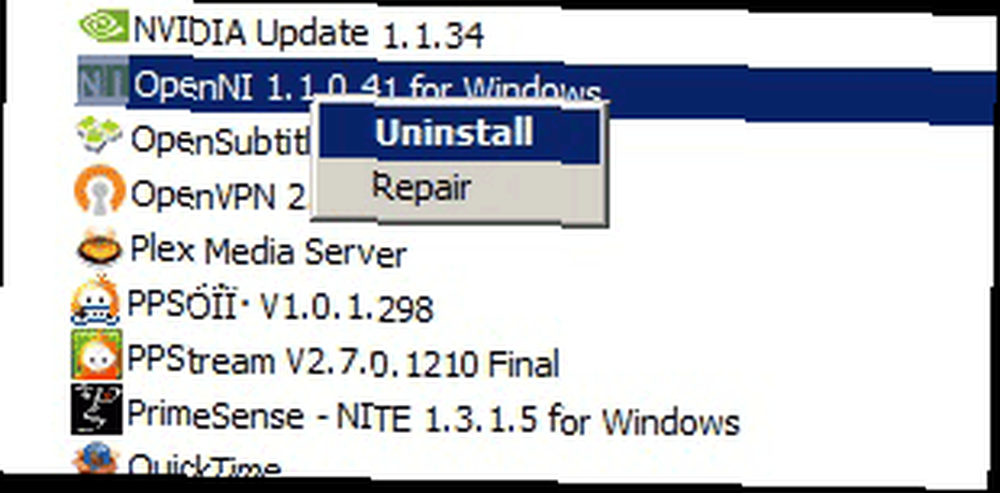
İndirmeler ve Yüklemeler
Öncelikle, Kinemote'un indirmeden önce foruma hızlı bir şekilde kaydolması gerekiyor, bu yüzden devam et ve şimdi bu bağlantıdan yap.
Gerekli tüm yazılımlar bu başlıktan kinemote.net adresinden indirilebilir..
İş parçacığı, bu iş parçacığında hangi sürücülerin indirmeniz ve yüklemeniz gerektiğini ana hatlarıyla belirtir, ancak burada doğrudan bağlantılar bulunur. Gerçekte Kinemote yazılımını edinmek için foruma kaydolmanız gerekir (eğer kayıtlıysanız ve giriş yaptıysanız, bu bağlantı sizin için çalışmalıdır).
- OpenNI
- Sensör Kinect için sürücüler
- NITE katman yazılımı - kurulum sırasında istendiğinde bu topluluk lisansını kullanın: 0KOIk2JeIBYClPWVnMoRKn5cdY4 =
- Yedek motor ve LED sürücüleri
İlk üçü basit kurulumlardır (daha önce yaptığımız gibi config dosyalarını düzenlemeye gerek yoktur). İndirdiğiniz son dosya, masaüstünüz gibi, tanıdık bir yere çıkartılmalıdır. Zaten ilk üçünü çalıştırdıysanız, şimdi kurulması gereken Kinect motor sürücülerini değiştirmek için bunu kullanmamız gerekiyor..
Bunu yapmak için aç Aygıt Yöneticisi ve bulun Primesense Bölüm. Listelenen üç cihaz olmalıdır. İçin birine sağ tıklayın Kinect Motor ve güncelleme sürücü yazılımını seçin.
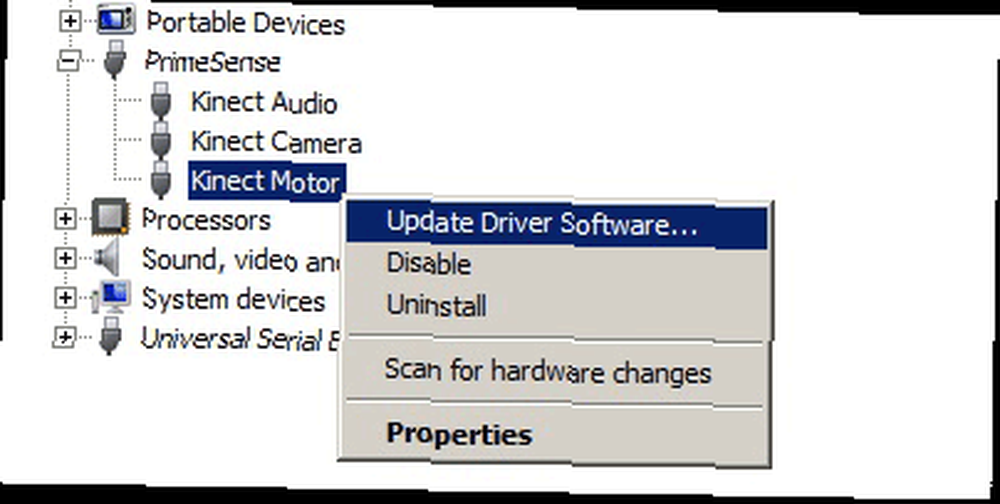
El ile göz atmayı seçin ve seçimi yeni aradığınız klasöre işaretleyin. “Kinect nui motor ve LED sürücüsü“. Windows daha sonra devam etmeli ve sürücüyü bunun gibi farklı bir şeyle değiştirmelidir:
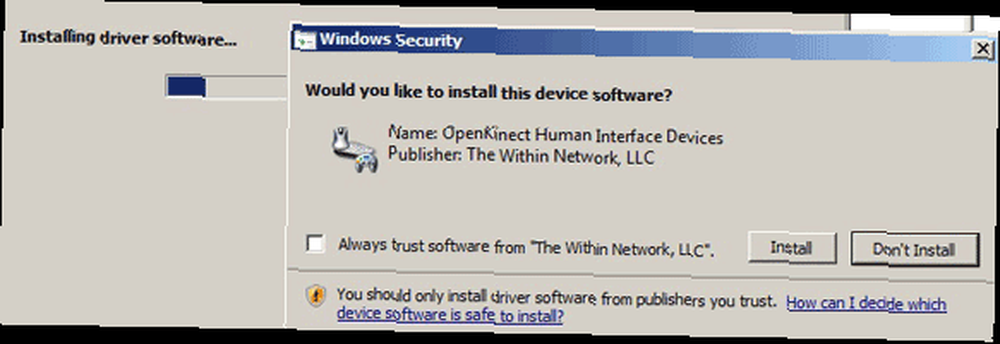
Kinemote
Tamam, henüz yapmadıysanız, devam edip daha önce bahsettiğim forumdan Kinemote uygulamasını yüklemelisiniz. Bir zip dosyası içinde çalıştırılabilir bir kurulum olarak gelir. Uygulamayı Başlat menünüzden başlatın:
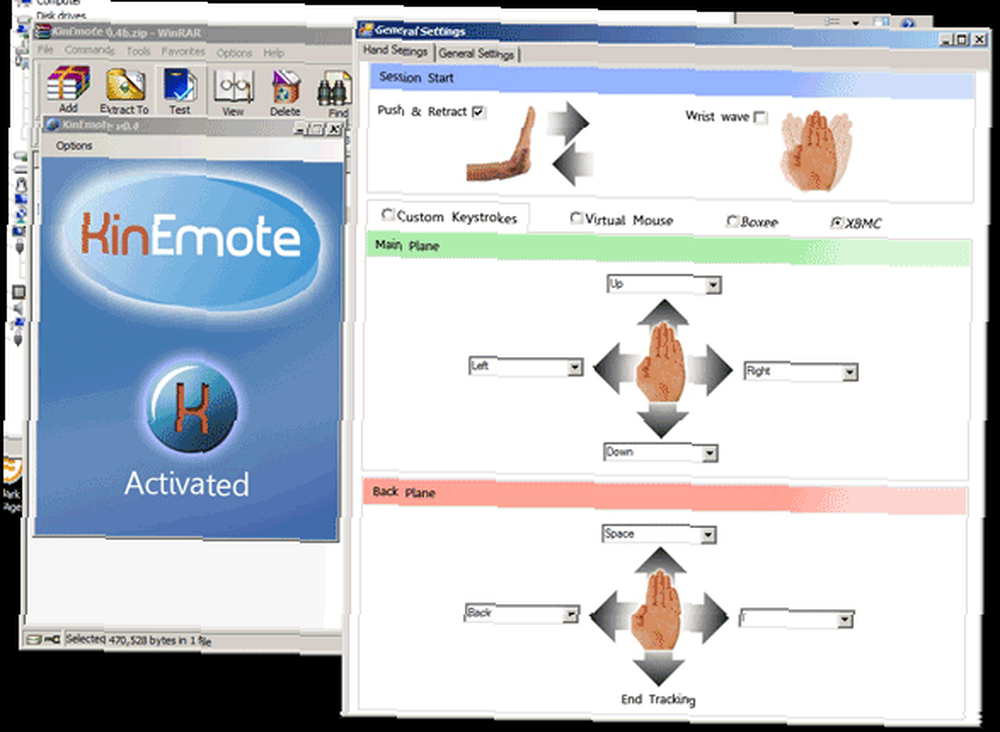
Önce seçenekler ekranını açın ve tanıyana kadar birkaç şeyi ayarlayalım. İlk olarak, en üstteki seçimi bilek-dalga olarak değiştirin. Bu, el salladığınızda etkin hale gelecektir; bu, normal Kinect kullanıcıları için daha aşina olmalıdır. Ardından, kontrol stilini, kavraması en basit olanla başlamak için sanal fareye ayarlayın. Genel ayarlar ekranından video geri bildirimini de açmanın faydalı olduğunu düşünüyorum, bu nedenle ne zaman izleyeceğinizi ve sizi doğru görüp görmediğini anlayabilirsiniz. Rahat olduğunuzda her zaman devre dışı bırakabilirsiniz.
Seçenekler panelini kapatın ve bu olmalı! İzlemeyi etkinleştirmek için elinizi sallayın; elinizi hızlıca geriye ve ileriye doğru iterek tıklayabilirsiniz. Elinizi öne doğru itmek, genellikle imlecin ilk hareket etmesiyle sonuçlandığından mükemmel değildir, bu nedenle hassas kontrol zordur. Ancak, bir elinde sadece bir tıklama için bir fare buldum (veya iPhone'un uzaktan kumandasını) düzeltebilirim.
Diğer seçenek, basit oyunlar ve benzerleri için özel bir tuş takımı kullanarak oyunları kontrol etmektir. Arka ve orta düzlemlerin kontrolünü kavramanıza yardımcı olduğundan, medya merkezi kontrolüne geçmeden önce bunu deneyin. Sanal fare dışındaki modlarda, temel olarak iki kontrol katmanı vardır. Denemek için özel tuşlara geçin. Elinizi ileri veya geri hareket ettirdiğinizde, video önizleme penceresi arka panel için kırmızı veya orta panel için yeşil olarak görünecek ve ikisi arasında hareket ederken bir bip sesi çıkaracaksınız. Biraz oynayın, sonra telefonu kapattığınızda XBMC (veya Boxee) moduna geçin.
Medya merkezi kontrolü için aşağıdaki şemaya bakın (KinEmote kılavuzundan, forumlarda da bulunabilir).
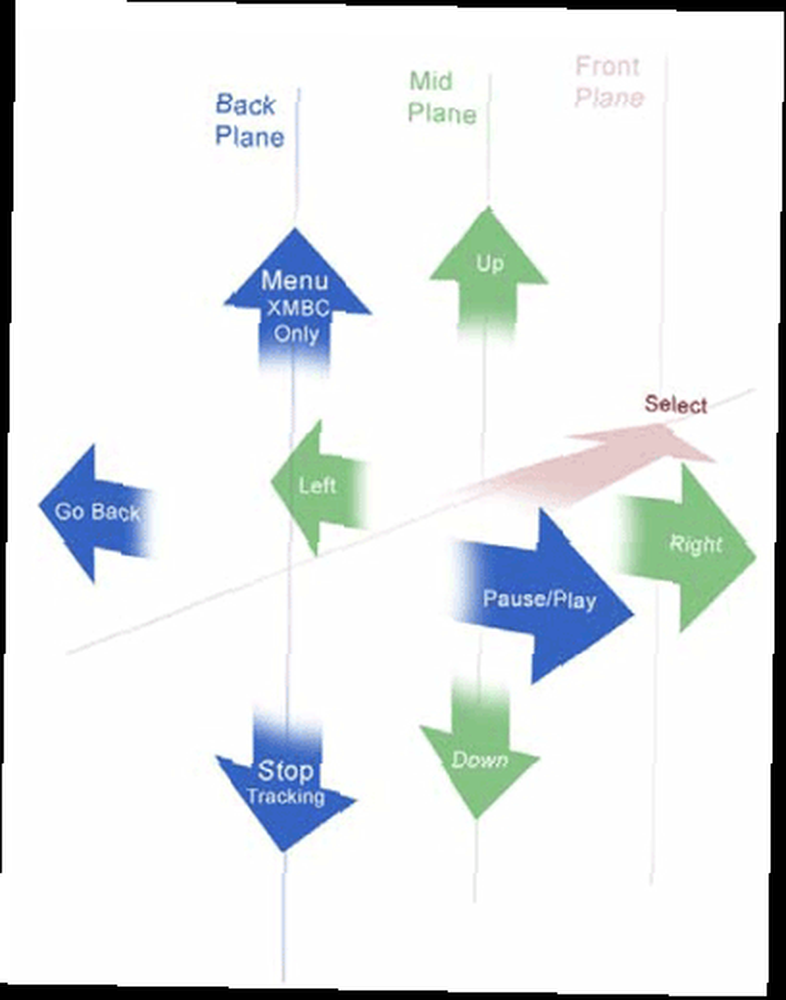
Alışmak fiddly olabilir ve kendinizi bir süredir savurgan hissedebilirsiniz, fakat 5 dakika çalıştıktan sonra oldukça iyi kontrolüm oldu..
Ne düşünüyorsun? Medya merkeziniz (ve muhtemelen en pahalısı) için en kolay uzaktan kumanda! Bir Mac eşdeğerine bakacağım ve bir dahaki sefere bulursam tekrar rapor edeceğim.











